如何用PS做出油画效果?
设·集合小编 发布时间:2023-04-14 09:01:36 814次最后更新:2024-03-08 12:10:49
如何用PS做出油画效果?相信很多小伙伴都对这个问题很感兴趣,那么具体怎么操作呢?下面就给大家分享一下,用PS做出油画效果的方法,希望能帮助到大家。
设·集合还为大家准备了“PS”相关视频教程,快点击查看>>
工具/软件
硬件型号:微软Surface Laptop Go
系统版本:Windows7
所需软件:PS CS5
方法/步骤
第1步
复制图片后,执行“图像”-“调整”-“色相/饱和度”。

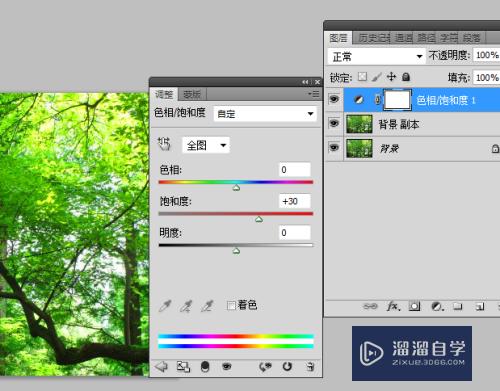
第2步
执行“滤镜”-“扭曲”-“玻璃”。
执行“滤镜”-“艺术效果”-“绘画涂抹”。
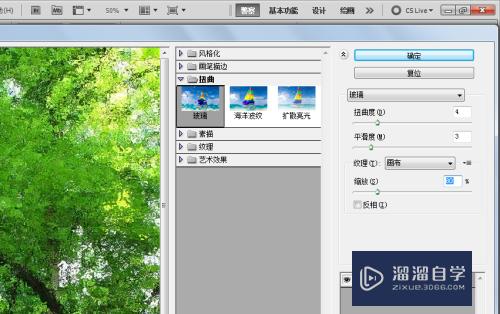

第3步
执行“滤镜”-“画笔描边”-“成角的线条”。
执行“滤镜”-“纹理”-“纹理化”。


第4步
按住快捷键ctrl j复制,模式改成叠加。

第5步
执行“滤镜”-“风格化”-“浮雕效果”。

第6步
最后看下效果。

相关文章
广告位


评论列表